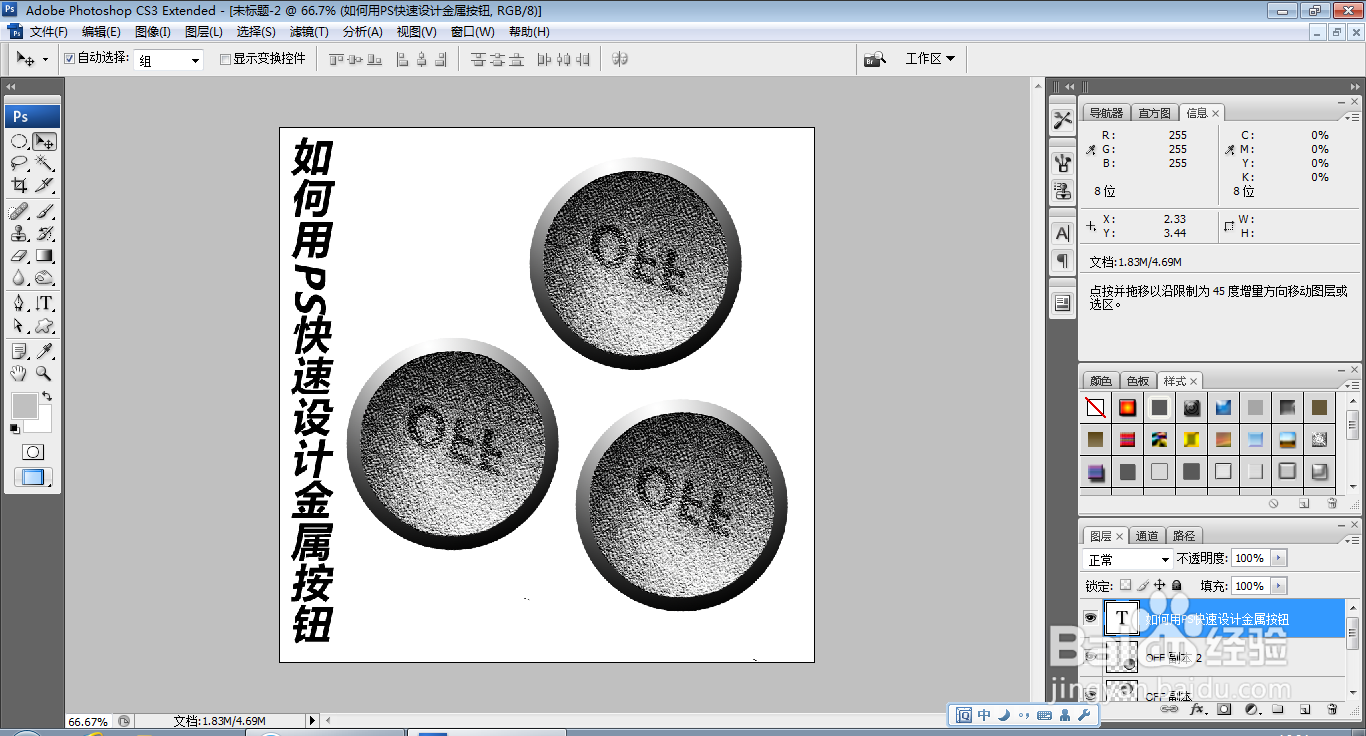1、打开PS,按ctrl+N新建空白背景,如图
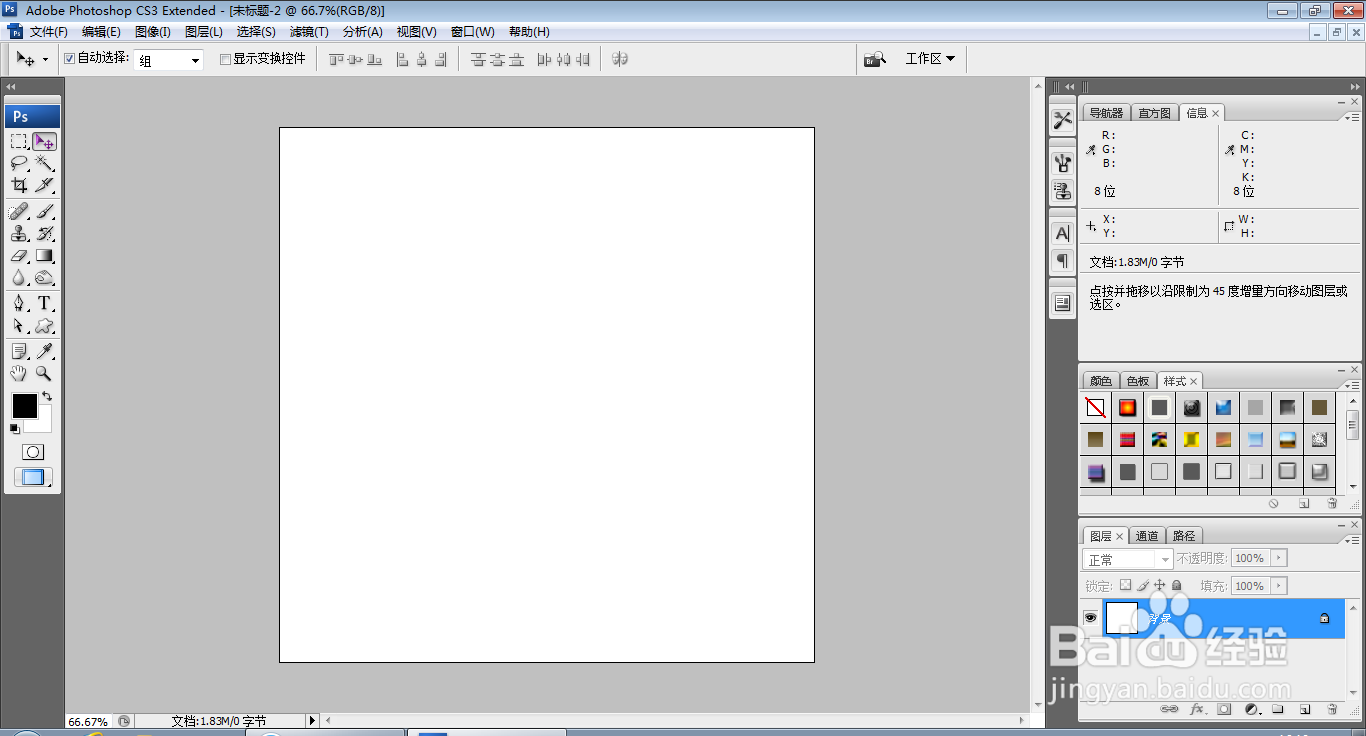
2、选择椭圆形选区工具,按shift键绘制圆形选区,如图
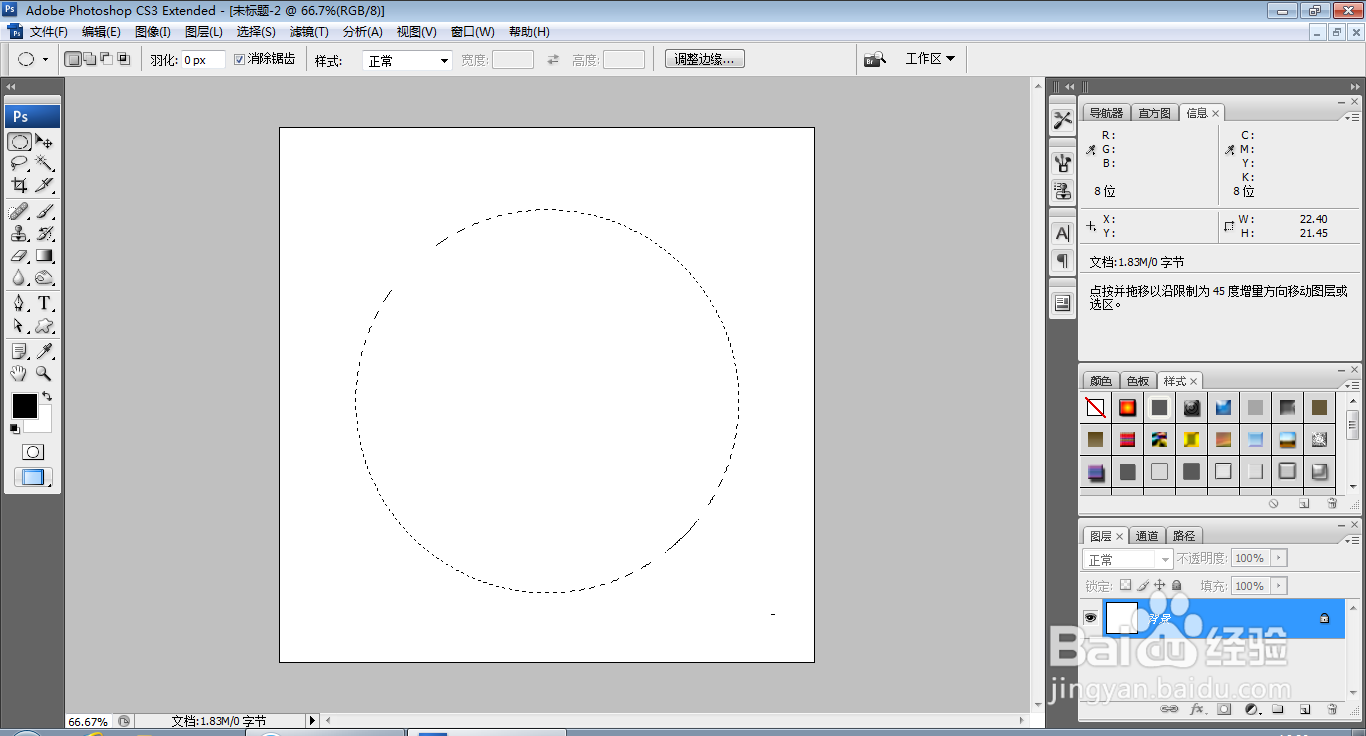
3、选择渐变工具,设置渐变颜色从左到右为白色到黑色的渐变颜色填充,勾选径向渐变选项,如图

4、选择收缩选区,设置收缩量为10像素,点击确定,如图
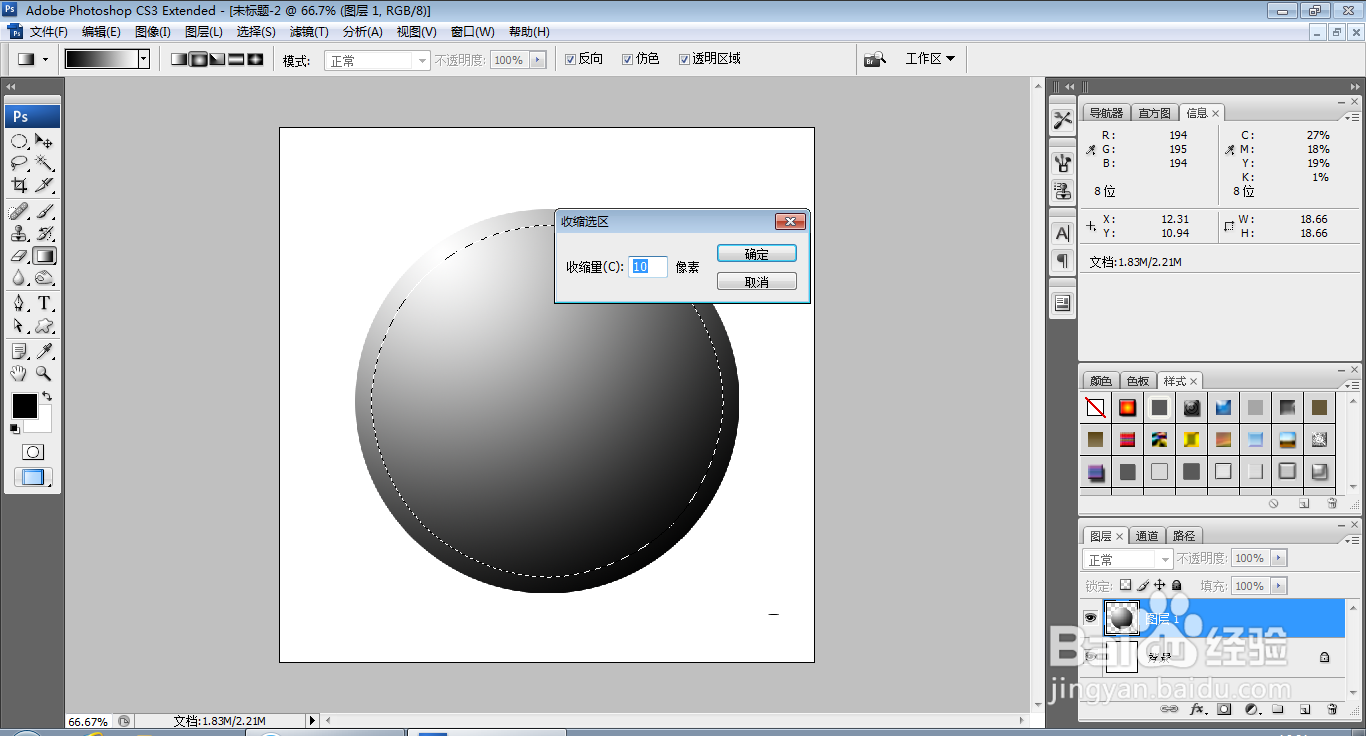
5、再次选择渐变工具,设置渐变颜色为黑色到白色的渐变色填充,如图
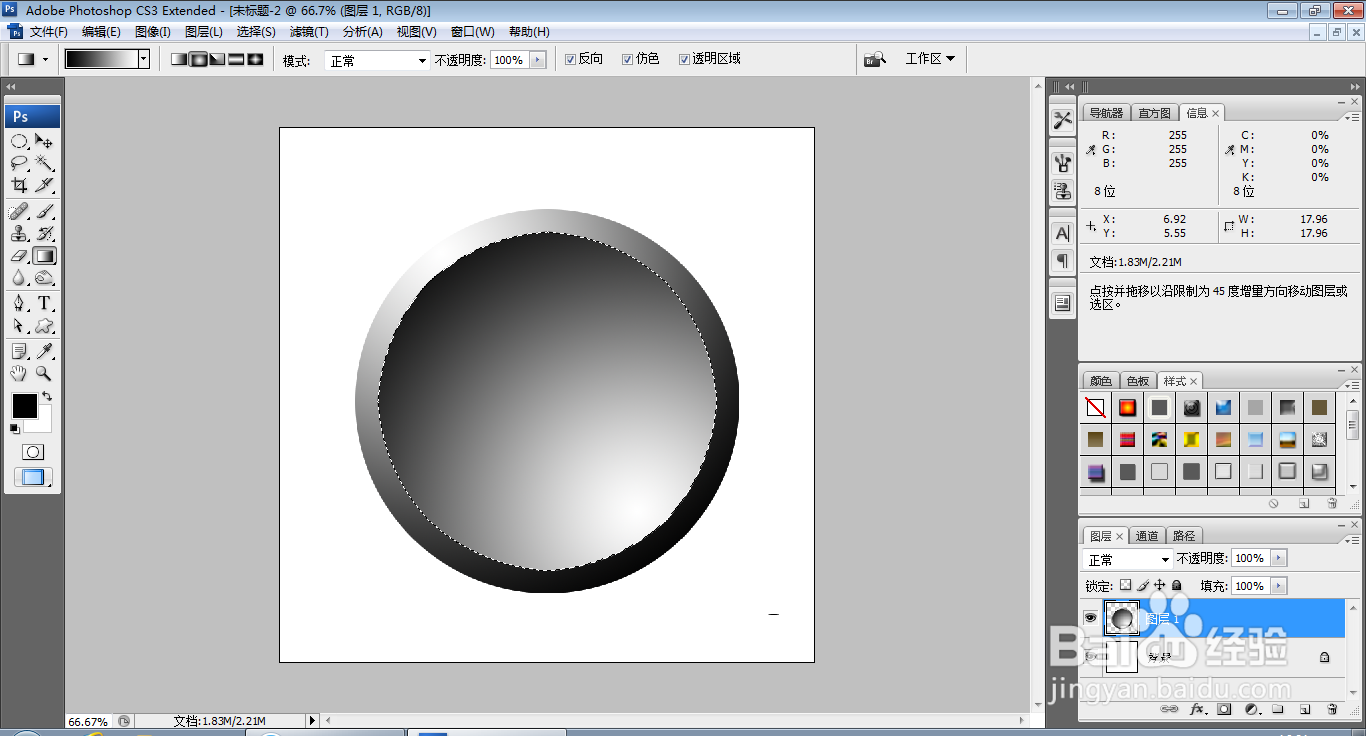
6、选择滤镜,杂色,添加杂色,设置数量为37.34%,点击确定,如图
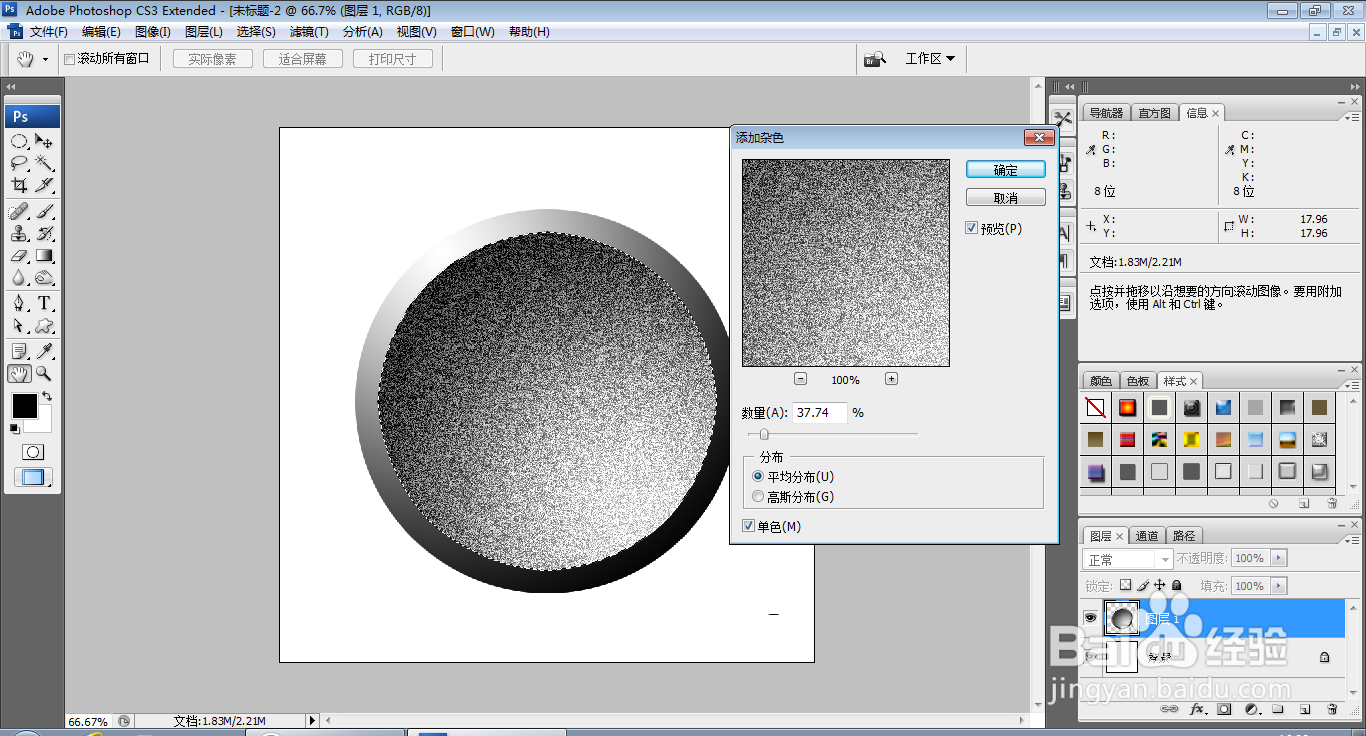
7、选择滤镜,扭曲,旋转扭曲,设置角度为115度,点击确定,如图
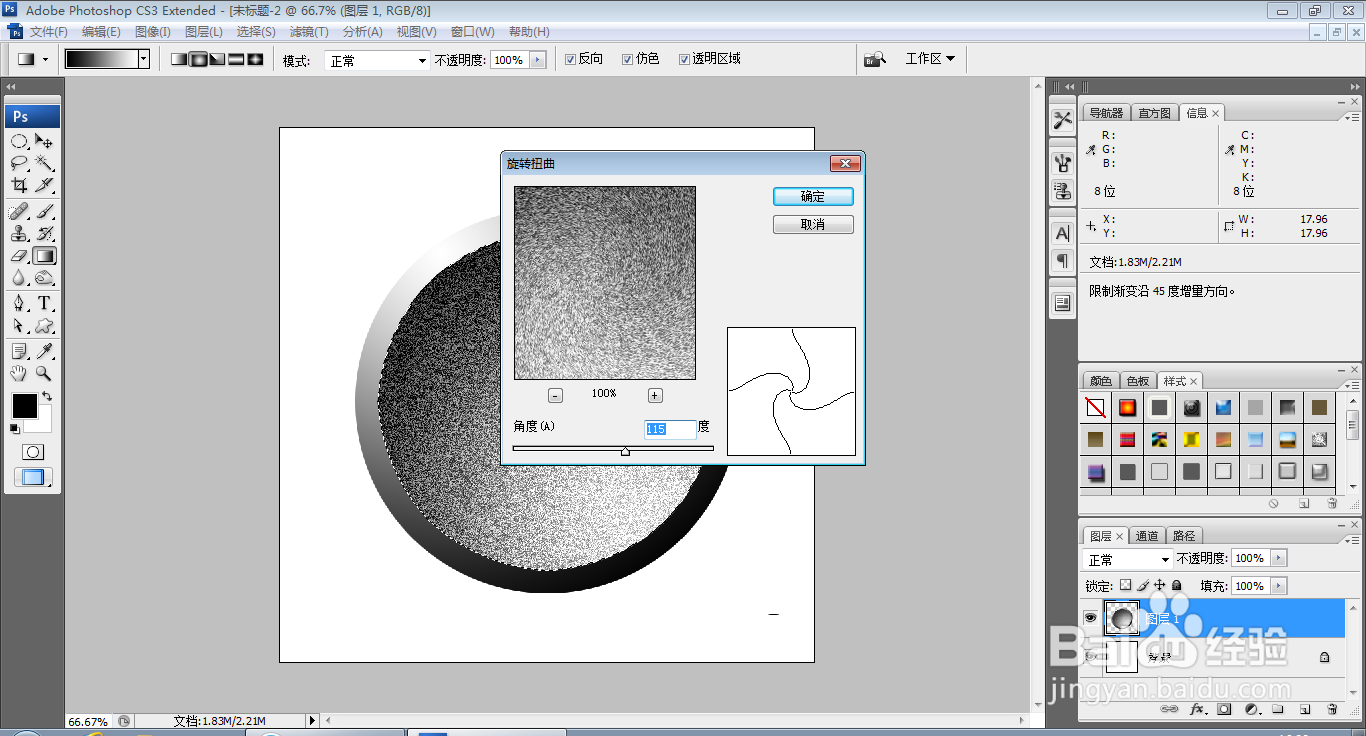
8、选择滤镜,龟裂缝,设置裂缝间距为27,裂缝深度为6,裂缝亮度为9,点击确定,如图
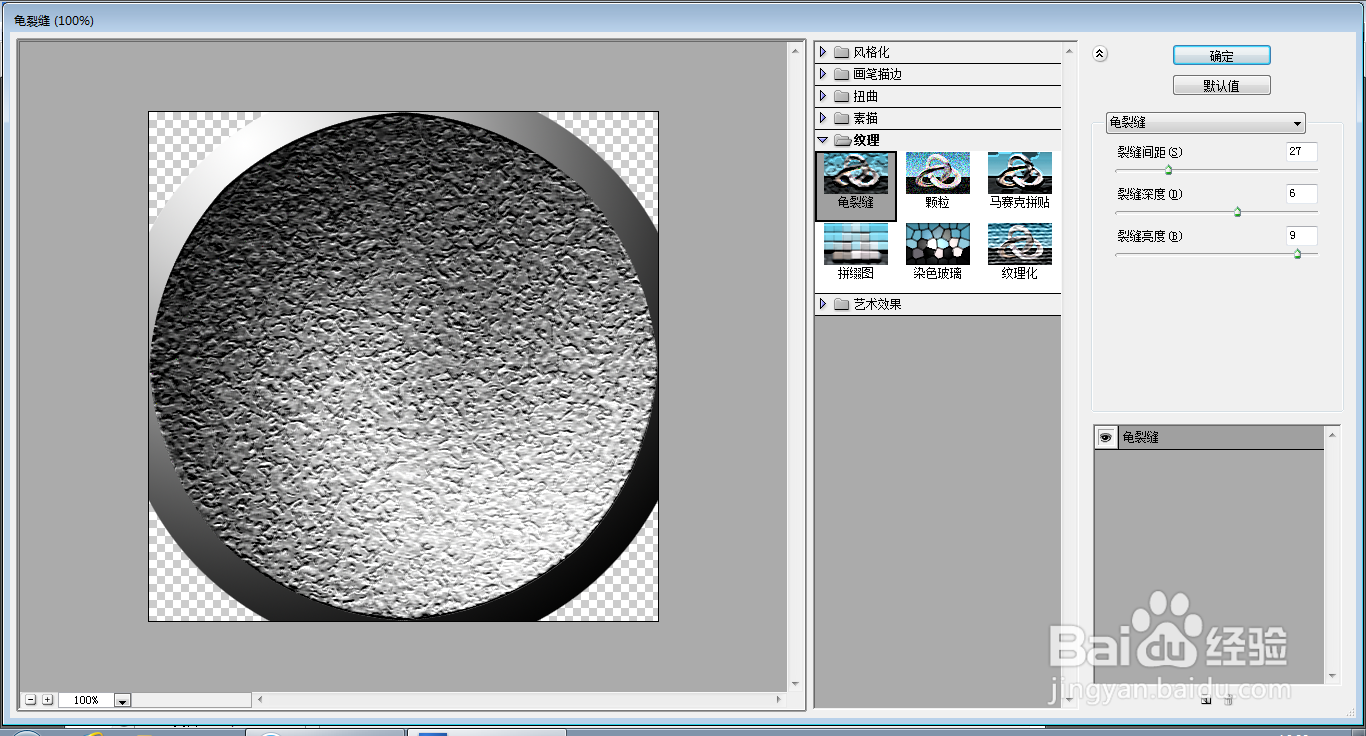
9、选择编辑,填充,图案,设置图层混合模式为柔光,如图
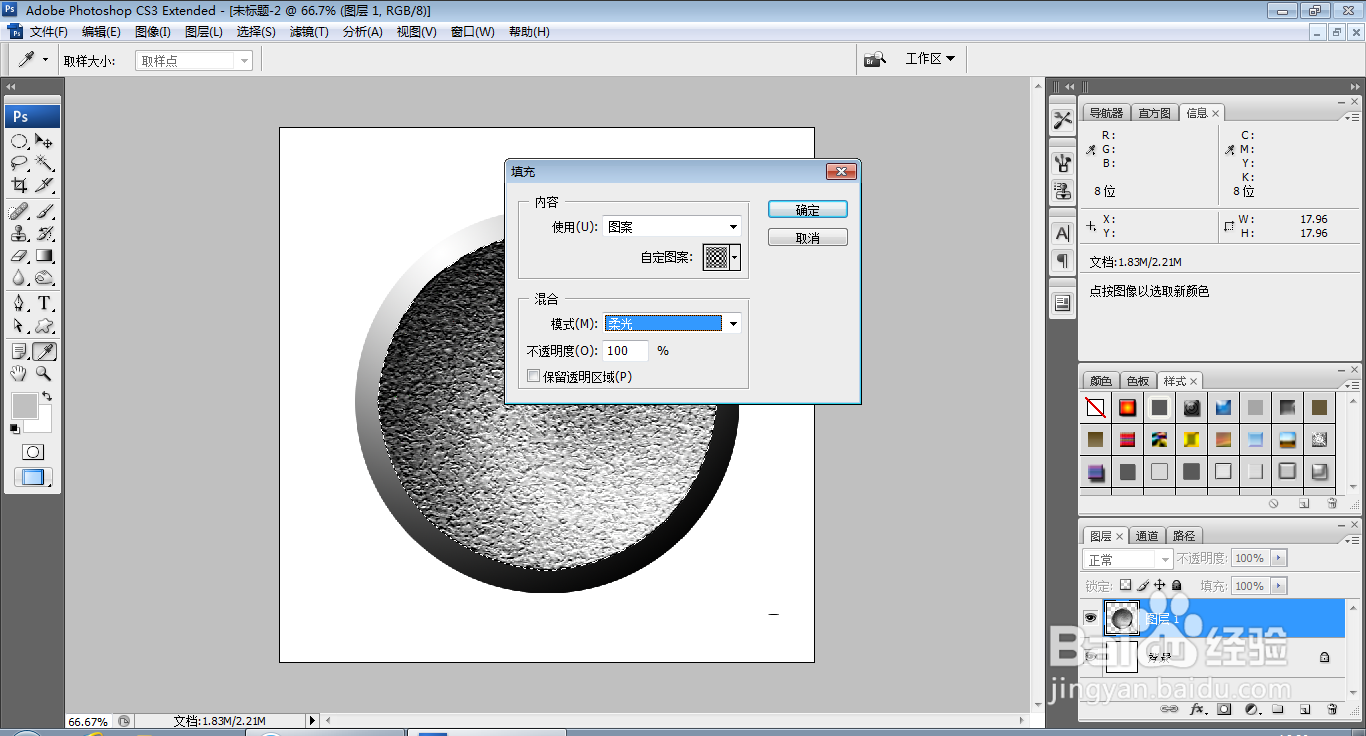
10、选择横排文字工具,输入字体,调整字号大小,选择垂直变换,调整变换位置,如图

11、按ctrl键选中图层,按ctrl+E合并图层,继续复制图层,调整图片的位置,调整图片的大小,如图
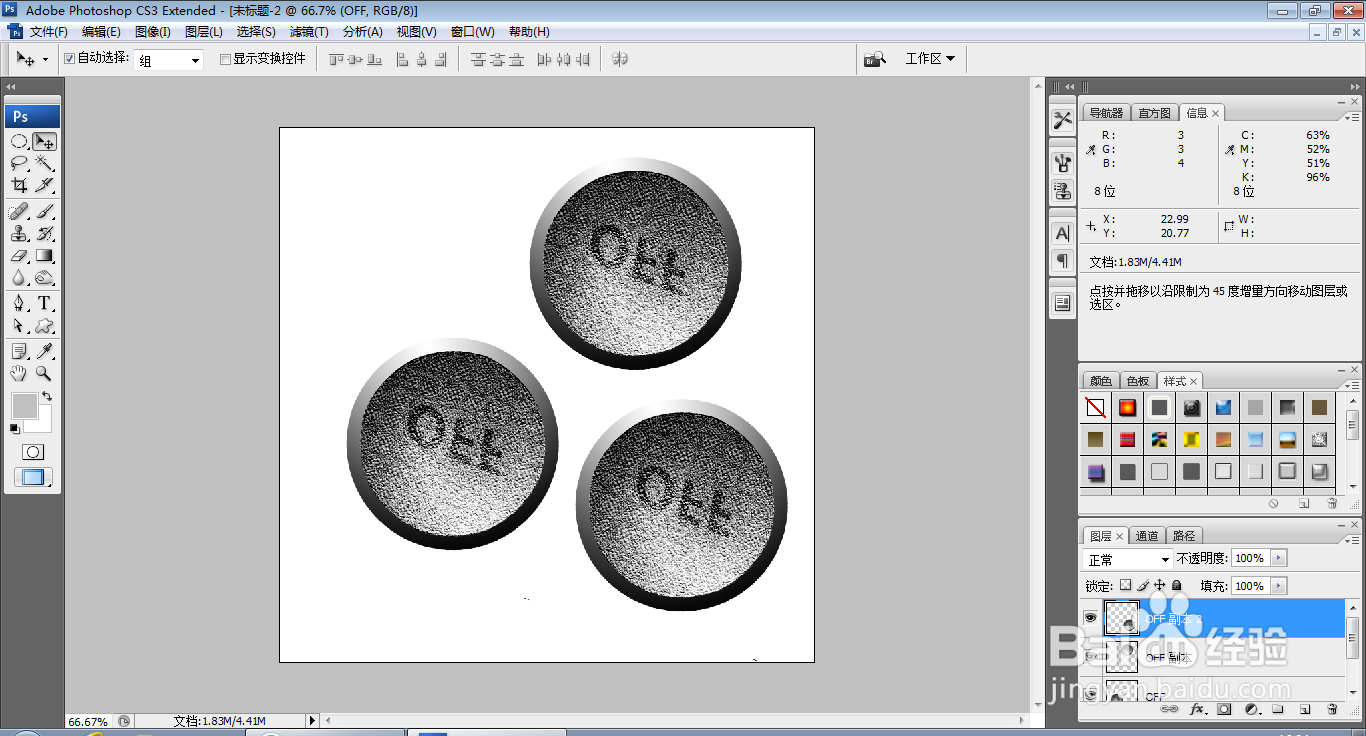
12、选择直排文字工具,输入字体,调整字号大小,调整字体颜色为黑色 ,如图